Việc đánh mất điện thoại có thể là một cơn ác mộng, và điều tồi tệ hơn là khi chiếc điện thoại yêu quý của bạn bị mất kết nối internet. Mặc dù các dịch vụ định vị như Find My Device của Google hay SmartThings Find của Samsung là cứu cánh trong nhiều trường hợp, nhưng chúng thường yêu cầu thiết bị phải online để hoạt động hiệu quả. Vậy làm thế nào để tìm điện thoại Samsung bị mất khi offline, hoặc khi Wi-Fi và dữ liệu di động đã bị tắt? May mắn thay, một tính năng thông minh trên điện thoại Samsung có thể giúp bạn giải quyết vấn đề này.
Tại Sao Quy Trình Này Giúp Bạn Tìm Được Điện Thoại Samsung Bị Mất?
Thông thường, để có thể định vị hay khóa điện thoại, các dịch vụ tìm kiếm điện thoại cần thiết bị của bạn phải kết nối internet. Điều này trở thành một rào cản lớn nếu kẻ gian cố tình tắt Wi-Fi, dữ liệu di động, hoặc điện thoại của bạn hết pin dẫn đến mất kết nối. Tuy nhiên, một ý tưởng sáng tạo được chia sẻ bởi người dùng trên Reddit đã chỉ ra cách tận dụng tính năng “Chế độ và Quy trình” (Modes and Routines) trên điện thoại Samsung Galaxy để biến một tin nhắn văn bản đơn giản thành công cụ đắc lực giúp bạn định vị lại thiết bị.
Bằng cách thiết lập một quy trình tự động, bạn có thể kích hoạt từ xa một loạt các hành động quan trọng chỉ bằng cách gửi một từ khóa cụ thể qua tin nhắn SMS đến điện thoại bị mất. Các hành động này bao gồm việc bật dữ liệu di động, Wi-Fi, dịch vụ định vị và chế độ tiết kiệm pin. Việc bật lại kết nối internet và dịch vụ vị trí là chìa khóa để SmartThings Find hoặc Google Find My Device có thể hoạt động trở lại, giúp bạn theo dõi vị trí của điện thoại. Trong khi đó, việc kích hoạt chế độ tiết kiệm pin sẽ giúp kéo dài thời lượng pin còn lại, cho bạn thêm thời gian để tìm kiếm.
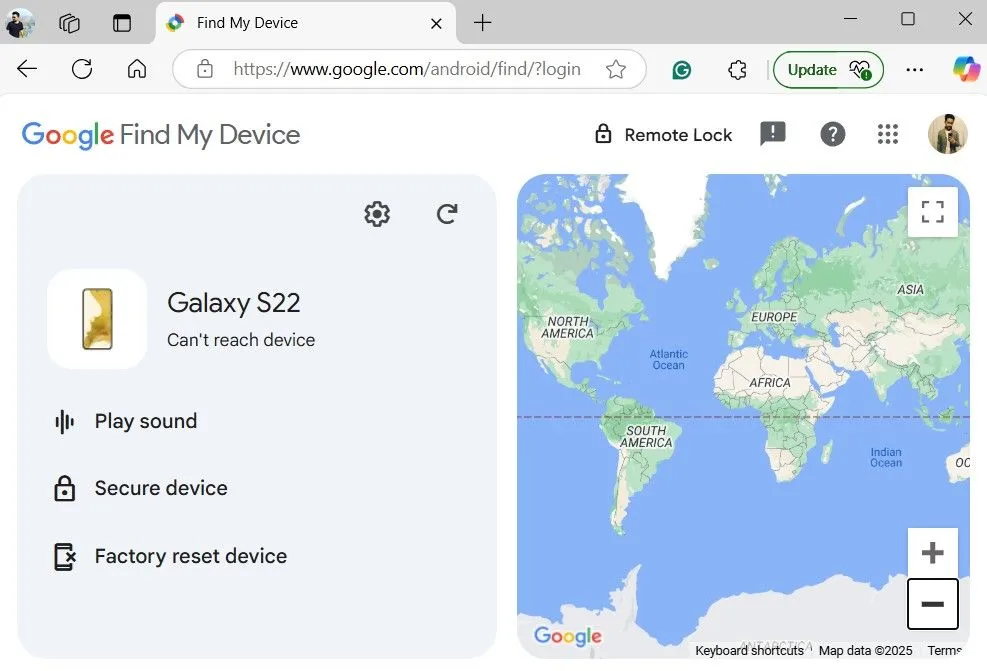 Giao diện Google Find My Device hiển thị lỗi không thể kết nối thiết bị khi điện thoại Samsung bị mất mạng
Giao diện Google Find My Device hiển thị lỗi không thể kết nối thiết bị khi điện thoại Samsung bị mất mạng
Lưu ý quan trọng: Nếu điện thoại Samsung của bạn bị kẻ gian lấy cắp và chúng tháo thẻ SIM ra, quy trình này sẽ không hoạt động vì nó dựa vào tin nhắn SMS. Trong trường hợp này, việc chuyển sang sử dụng eSIM có thể là một giải pháp phòng ngừa hiệu quả, loại bỏ nguy cơ tháo SIM vật lý.
Hướng Dẫn Thiết Lập Quy Trình Tìm Điện Thoại Samsung Bị Mất
Quy trình này cực kỳ đơn giản để thiết lập và bạn chỉ cần thực hiện một lần duy nhất. Hãy làm theo các bước dưới đây để bảo vệ chiếc điện thoại Samsung của bạn:
- Mở ứng dụng Cài đặt trên điện thoại Samsung của bạn.
- Cuộn xuống và chọn Chế độ và Quy trình.
- Chuyển sang tab Quy trình và nhấn vào biểu tượng dấu cộng (+) ở phía trên cùng để tạo một quy trình mới.
- Trong phần “Nếu” (If), nhấn vào biểu tượng dấu cộng (+) để thêm điều kiện kích hoạt.
- Cuộn xuống mục Sự kiện (Event) và chọn Tin nhắn nhận được (Message received).
- Thiết lập Người gửi (Sender) là Bất kỳ ai (Anyone) và chọn Tin nhắn có từ khóa cụ thể (Message with specific keyword).
- Chọn tùy chọn Khi tất cả các từ khóa được tìm thấy (When all keywords are found) và nhập một từ khóa mà bạn muốn sử dụng, ví dụ: “TimDienThoaiCuaToi” hoặc “KichHoatGPS”. Đảm bảo bạn sẽ nhớ chính xác từ khóa này.
- Nhấn vào nút dấu cộng (+) để thêm từ khóa và chọn Hoàn tất (Done).
- Tiếp theo, nhấn vào biểu tượng dấu cộng (+) trong phần “Thì” (Then) để chỉ định những hành động điện thoại của bạn nên thực hiện.
- Đi tới Tất cả các hành động (All actions) > Đóng một ứng dụng (Close an app), chọn Tất cả (All), và nhấn Hoàn tất (Done). Bước này giúp giải phóng tài nguyên.
- Nhấn Thêm hành động (Add action) > Tất cả các hành động (All actions) > Chế độ âm thanh và âm lượng (Sound mode and volume). Sau đó, chọn Âm thanh (Sound) và đặt mức âm lượng cho Nhạc chuông (Ringtone), Thông báo (Notifications), và Hệ thống (System) lên 100%. Nhấn Hoàn tất (Done).
- Tương tự, thêm các hành động để bật Wi-Fi, Dữ liệu di động, Vị trí (Location), Tự động đồng bộ hóa dữ liệu (Auto-sync data), và Tiết kiệm pin (Power saving).
- Khi bạn đã thiết lập tất cả các hành động mong muốn, nhấn Lưu (Save).
- Nhập tên cho quy trình (ví dụ: “Tìm Điện Thoại Bị Mất”) và nhấn Hoàn tất (Done).
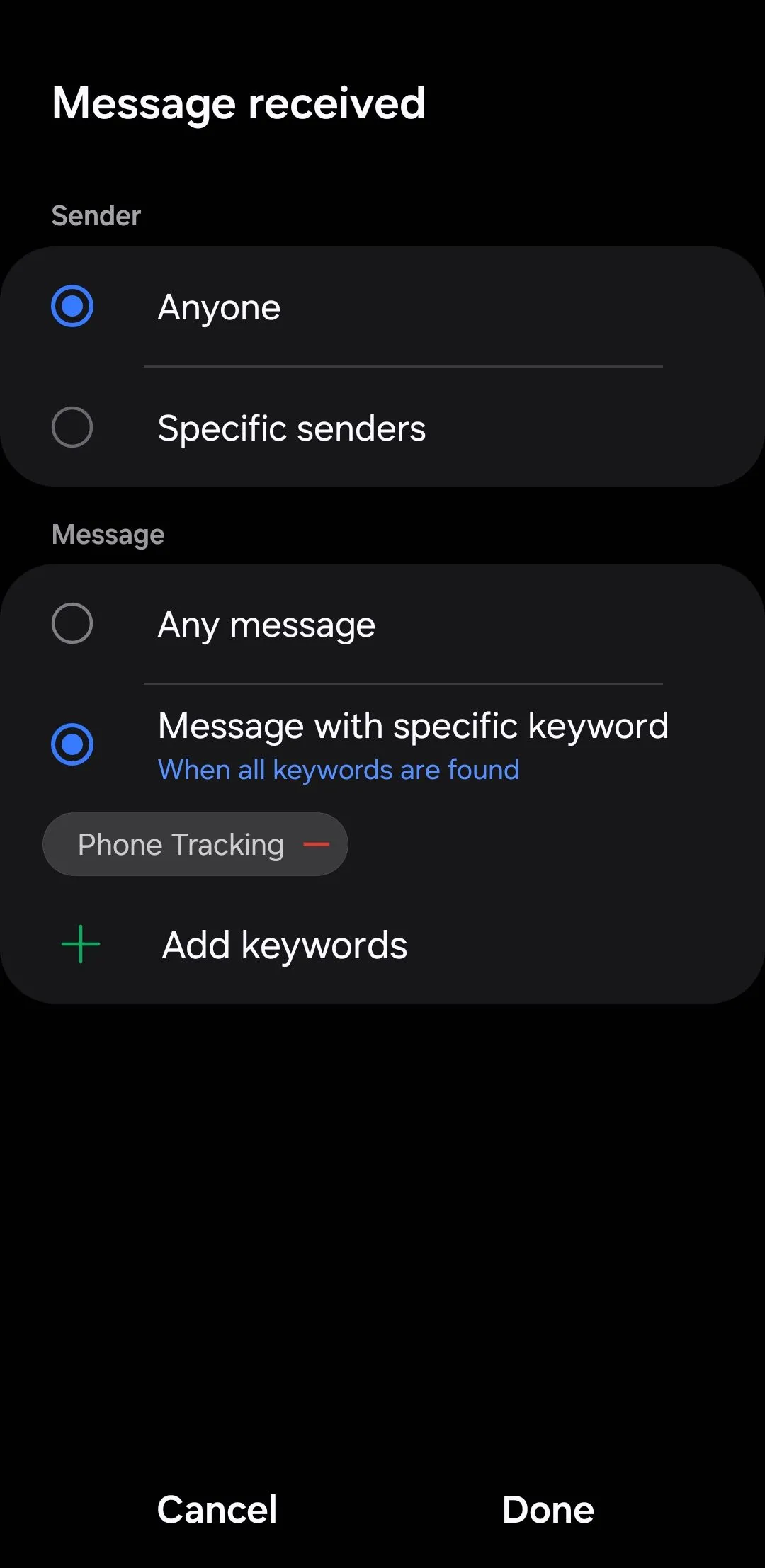 Thiết lập điều kiện 'Tin nhắn nhận được' trong tính năng Chế độ và Quy trình của điện thoại Samsung
Thiết lập điều kiện 'Tin nhắn nhận được' trong tính năng Chế độ và Quy trình của điện thoại Samsung
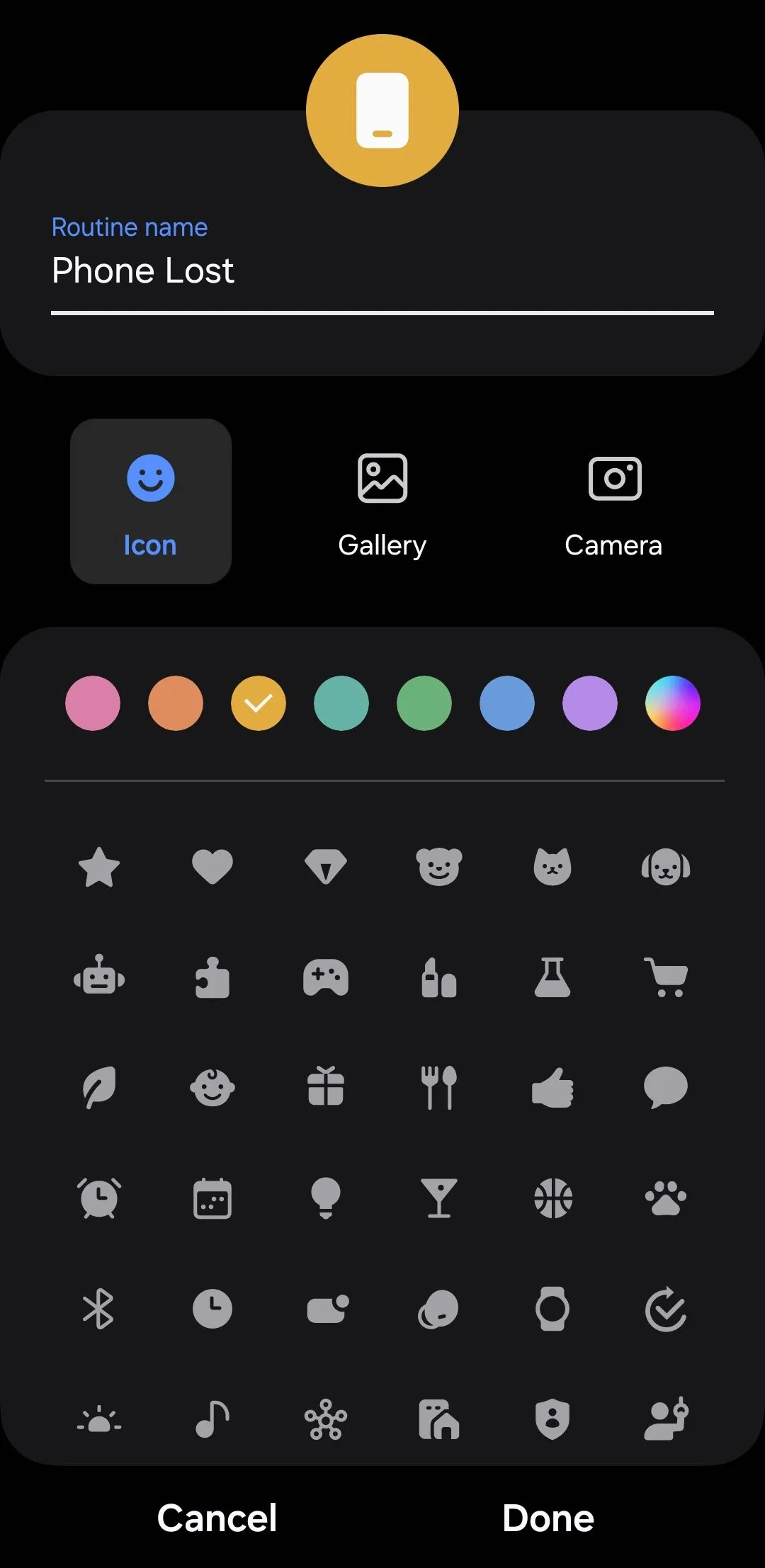 Tùy chọn lưu quy trình mới đã tạo trên điện thoại Samsung để tìm lại thiết bị bị mất
Tùy chọn lưu quy trình mới đã tạo trên điện thoại Samsung để tìm lại thiết bị bị mất
Sau khi quy trình này được thiết lập thành công, bạn chỉ cần gửi một tin nhắn SMS chứa từ khóa đã định từ bất kỳ điện thoại nào khác. Ngay lập tức, chiếc điện thoại Samsung bị mất của bạn sẽ tự động thực hiện các hành động đã cài đặt: bật kết nối internet, định vị và tăng âm lượng. Điều này cho phép bạn dễ dàng theo dõi vị trí, phát âm thanh để tìm thấy, sao lưu dữ liệu hoặc thậm chí là đặt lại thiết bị từ xa.
Lưu ý quan trọng: Bạn nên thử nghiệm quy trình này ngay sau khi thiết lập để đảm bảo mọi thứ hoạt động chính xác. Hãy nhớ rằng từ khóa kích hoạt tin nhắn SMS có phân biệt chữ hoa, chữ thường, vì vậy bạn cần nhập chính xác như đã cài đặt. Quy trình này sẽ không hoạt động nếu điện thoại của bạn đã hoàn toàn tắt nguồn.
Kết Luận
Việc mất điện thoại luôn đi kèm với sự lo lắng và bất tiện. Tuy nhiên, với “quy trình thông minh” này được thiết lập sẵn trên điện thoại Samsung của bạn, cơ hội tìm lại thiết bị sẽ tăng lên đáng kể, đặc biệt là trong các trường hợp điện thoại bị mất kết nối mạng. Đây là một thủ thuật đơn giản nhưng vô cùng hiệu quả, chỉ cần thiết lập một lần duy nhất để mang lại sự an tâm lâu dài.
Hãy chia sẻ kinh nghiệm của bạn nếu đã từng sử dụng giải pháp này hoặc các mẹo hữu ích khác để tìm lại điện thoại Samsung bị mất trong phần bình luận bên dưới!


